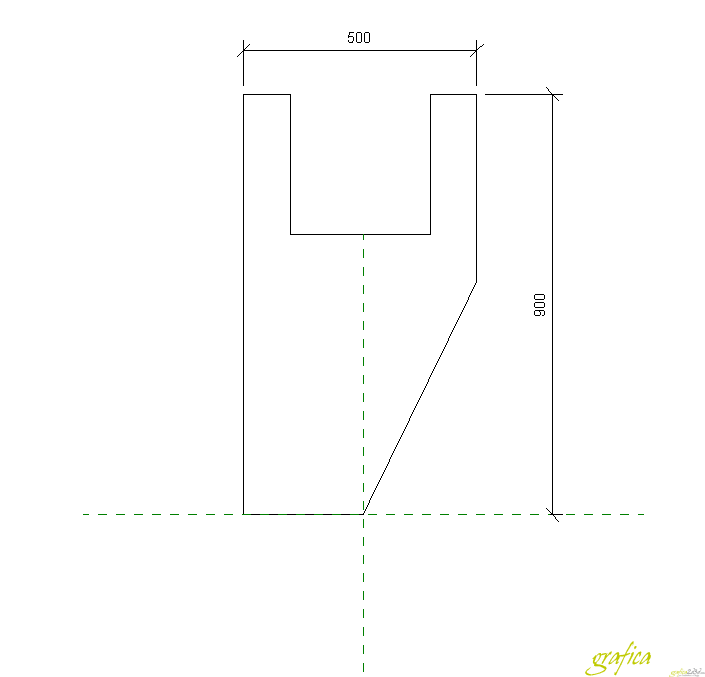Bordo solaio in revit creare balaustra fioriera
Un lettore del blog mi chiedeva come realizzare una balaustra fioriera in revit, ci sono vari modi dalla creazione di un modello locale all utilizzo del bordo solaio.
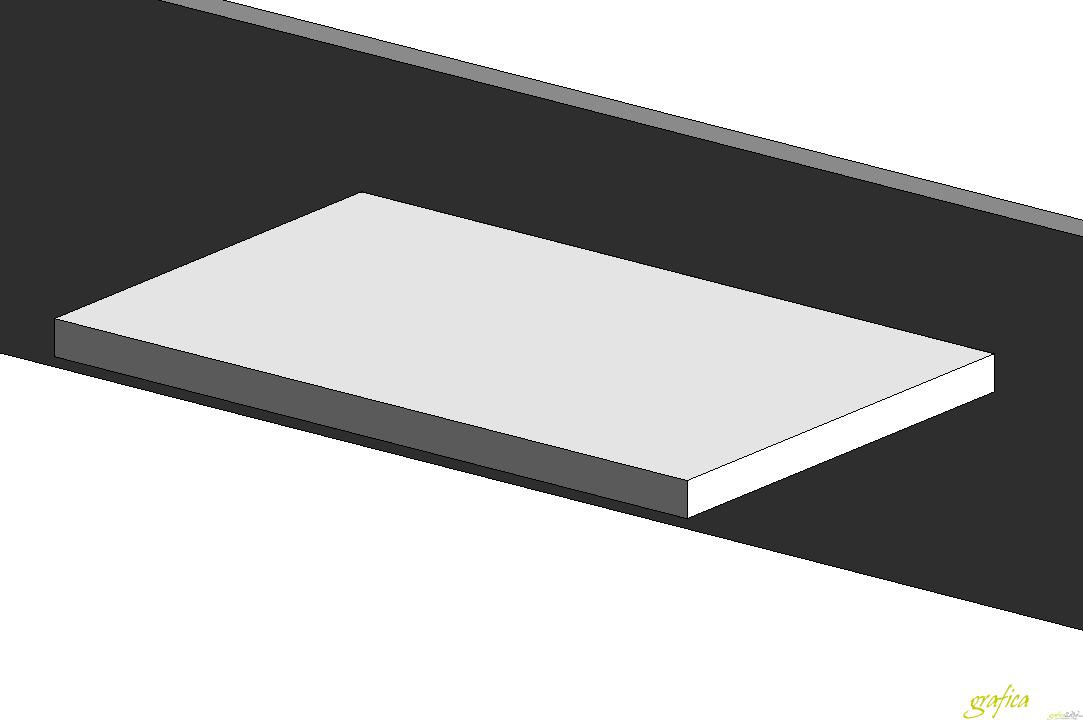
In questo tutorial voglio crearlo con il secondo tipo ovvero con il bordo solaio.
Innanzitutto dobbiamo creare una famiglia con il profilo, ovvero la sezione che avrà la nostra balaustra
Per fare ciò dobbiamo creare una nuova famiglia
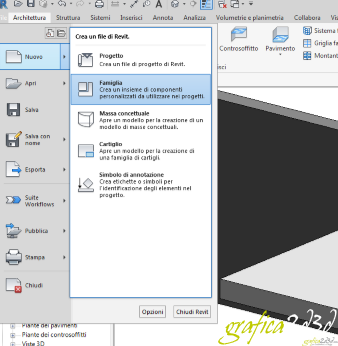
Scegliamo il file modello ovvero la famiglia più simile a ciò che dobbiamo creare in questo caso il profilo metri andrà benissimo
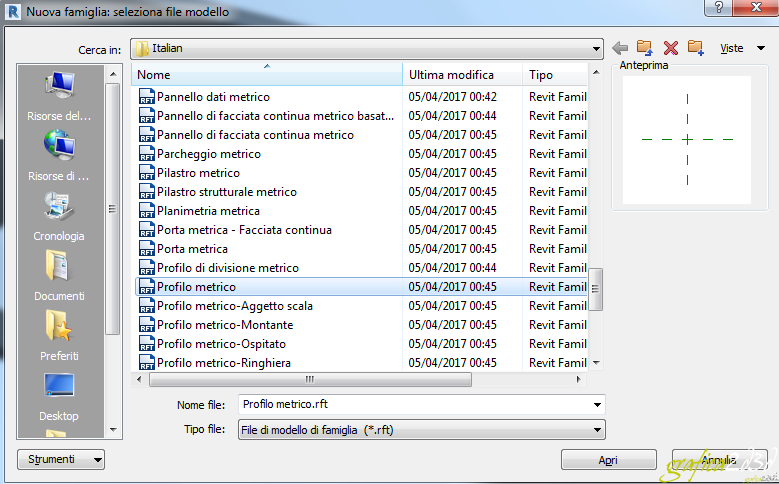
A questo punto disegniamo la sezione della balaustra fioriera.
Dobbiamo tener conto solo di 2 cose, innanzitutto nelle famiglie si disegna in millimetri, secondo l’incrocio che vediamo sullo scherma indica il punto di inserimento del profilo nella creazione dell’ oggetto 3d quindi dobbiamo scegliere un punto adatto. In questo scaso scelgo il punto in basso della balaustra.
Con gli strumenti 2d linee archi ecc disegniamo il profilo della balaustra/fioriera
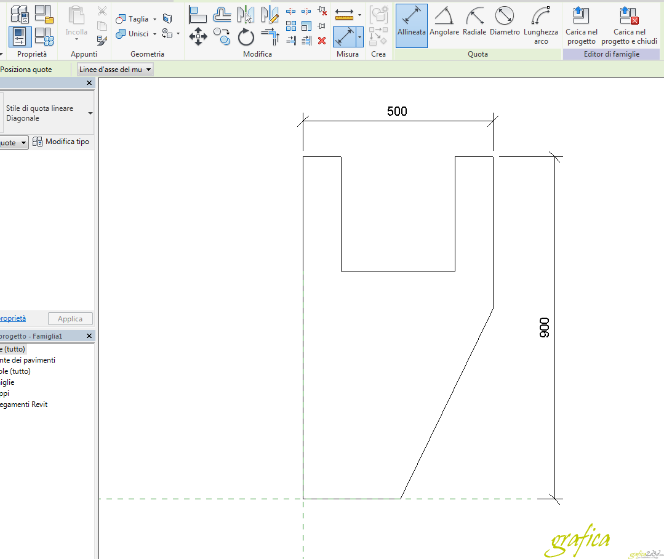
Fatto questo salviamo il profilo e carichiamolo nel progetto
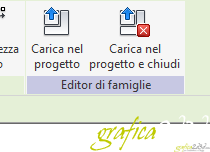
Con il tasto in alto a destra carichiamo il profilo nel nostro progetto
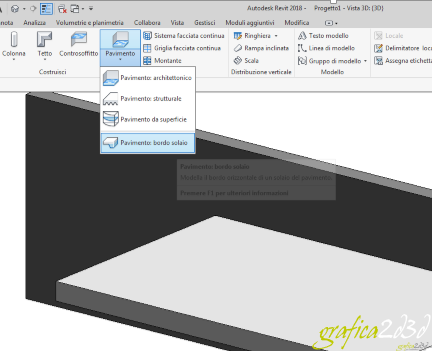
A questo punto scegliamo pavimento bordo solaio e clicchiamo sui bordi del solaio vediamo che ci viene inserito un profilo di default che dobbiamo sostituire con il nostro
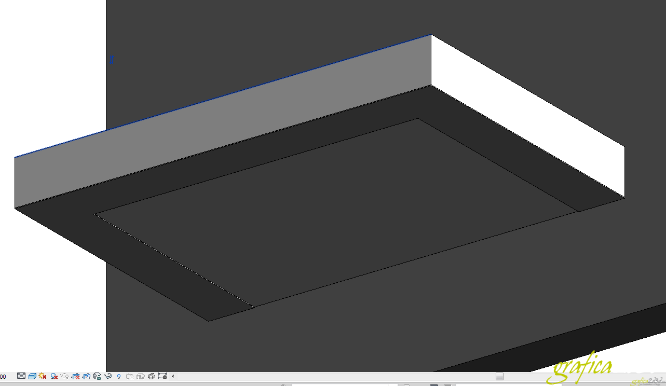
Selezionandolo e andando in modifica tipo accediamo alle proprietà del profilo
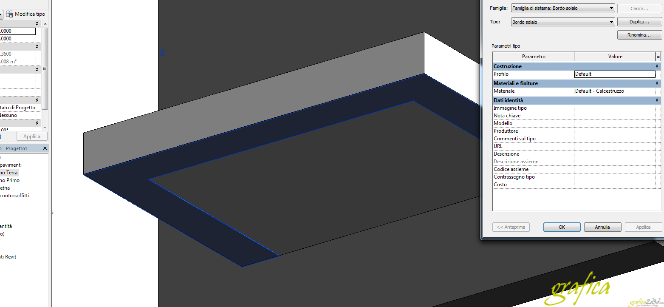
Scegliendo il profilo della fioriera prima creato vediamo che si sostituisce a quello di default
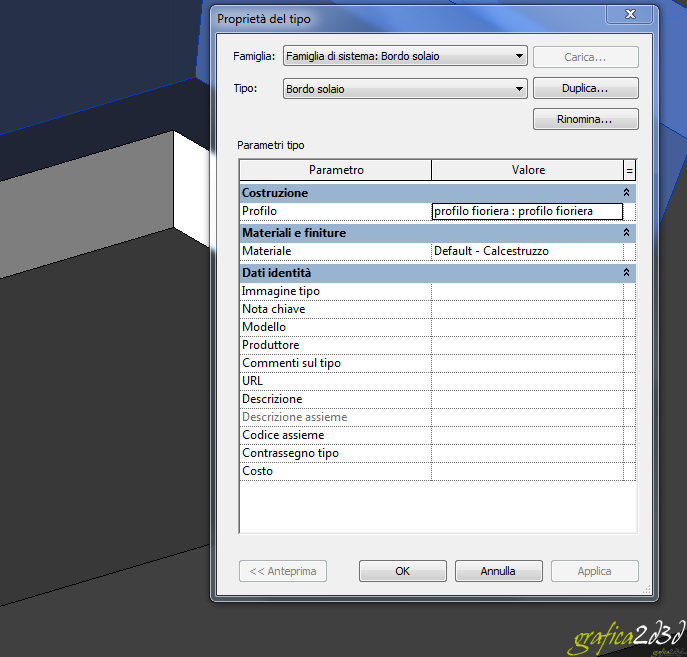
Però osservando il risultato mi accorgo di aver commesso un errore che mi permette di capire l’importanza del punto di inserimento del profilo nella famiglia, mi accorgo che la fioriera è esterna al solaio per correggere l’errore devo ritornare nella famiglia di profilo e spostare il profilo rispetto all’altro spigolo.
Riapro il profilo e lo sposto nella corretta posizione, salvo e chiudo
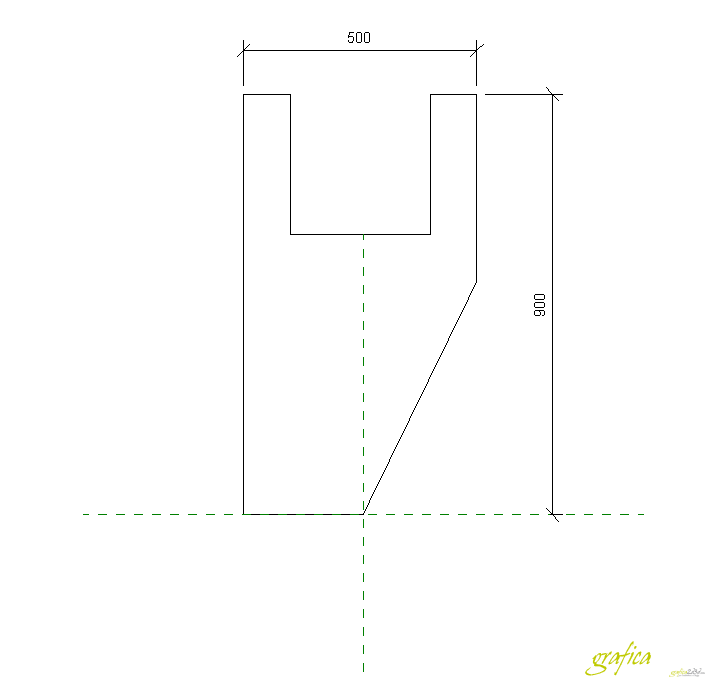
Un lettore del blog mi chiedeva come realizzare una balaustra fioriera in revit, ci sono vari modi dalla creazione di un modello locale all utilizzo del bordo solaio.
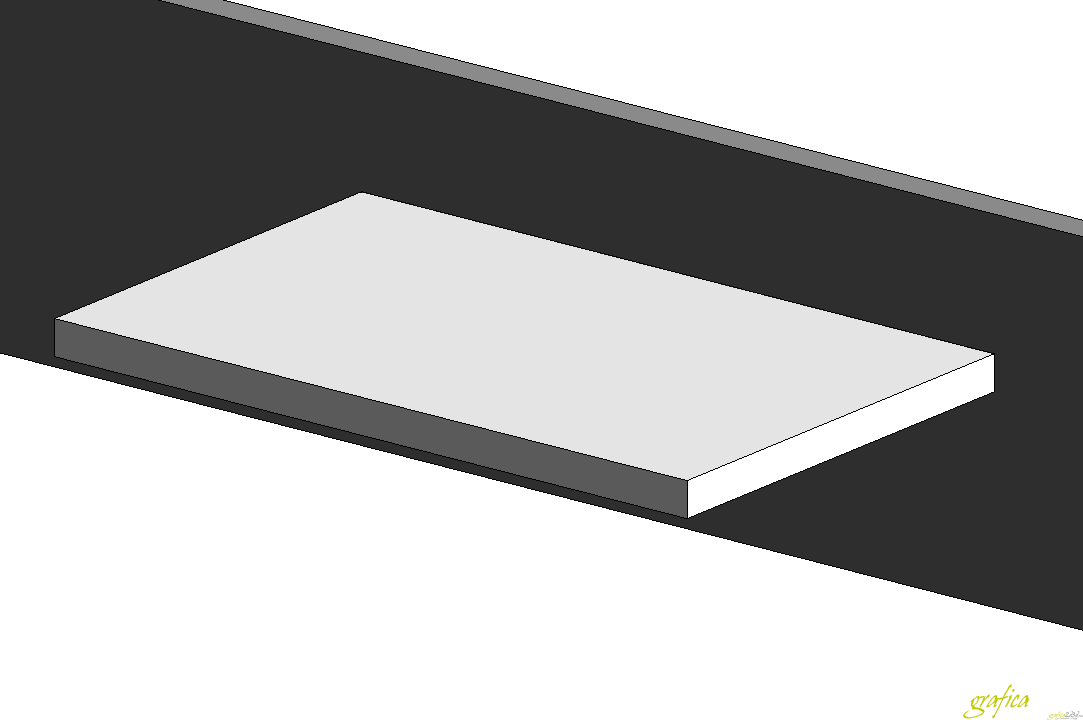
In questo tutorial voglio crearlo con il secondo tipo ovvero con il bordo solaio.
Innanzitutto dobbiamo creare una famiglia con il profilo, ovvero la sezione che avrà la nostra balaustra
Per fare ciò dobbiamo creare una nuova famiglia
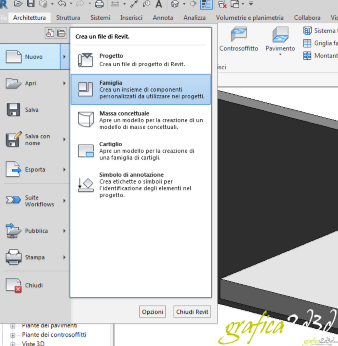
Scegliamo il file modello ovvero la famiglia più simile a ciò che dobbiamo creare in questo caso il profilo metri andrà benissimo
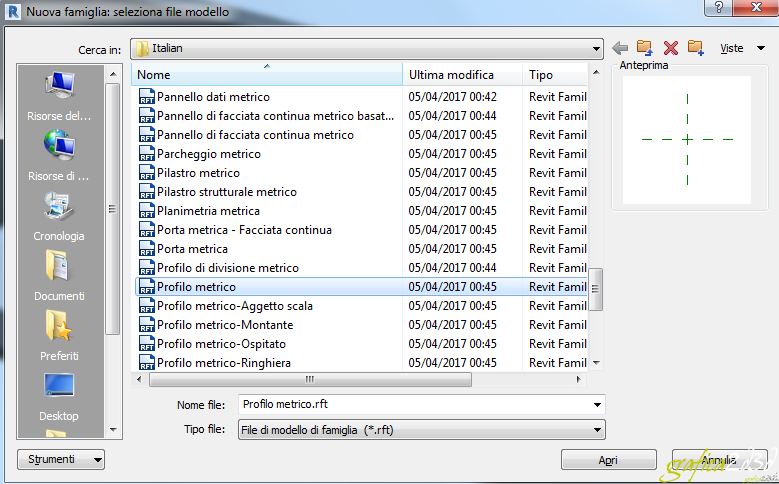
A questo punto disegniamo la sezione della balaustra fioriera.
Dobbiamo tener conto solo di 2 cose, innanzitutto nelle famiglie si disegna in millimetri, secondo l’incrocio che vediamo sullo scherma indica il punto di inserimento del profilo nella creazione dell’ oggetto 3d quindi dobbiamo scegliere un punto adatto. In questo scaso scelgo il punto in basso della balaustra.
Con gli strumenti 2d linee archi ecc disegniamo il profilo della balaustra/fioriera
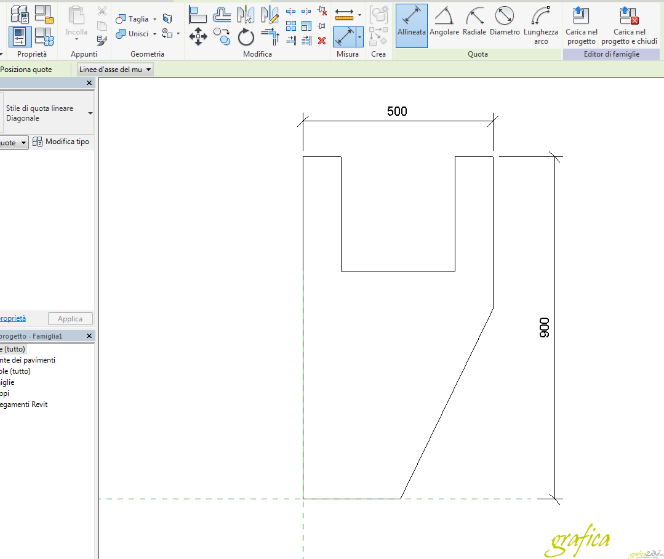
Fatto questo salviamo il profilo e carichiamolo nel progetto
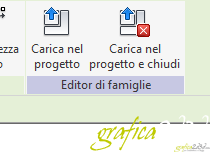
Con il tasto in alto a destra carichiamo il profilo nel nostro progetto
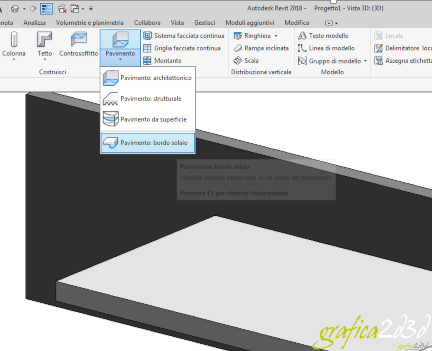
A questo punto scegliamo pavimento bordo solaio e clicchiamo sui bordi del solaio vediamo che ci viene inserito un profilo di default che dobbiamo sostituire con il nostro
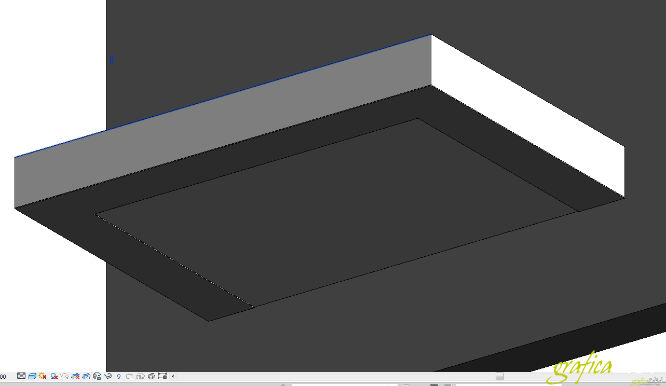
Selezionandolo e andando in modifica tipo accediamo alle proprietà del profilo
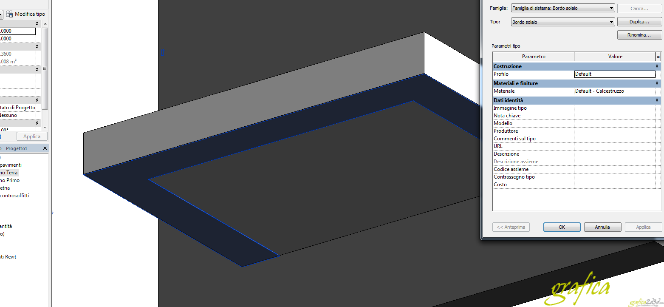
Scegliendo il profilo della fioriera prima creato vediamo che si sostituisce a quello di default
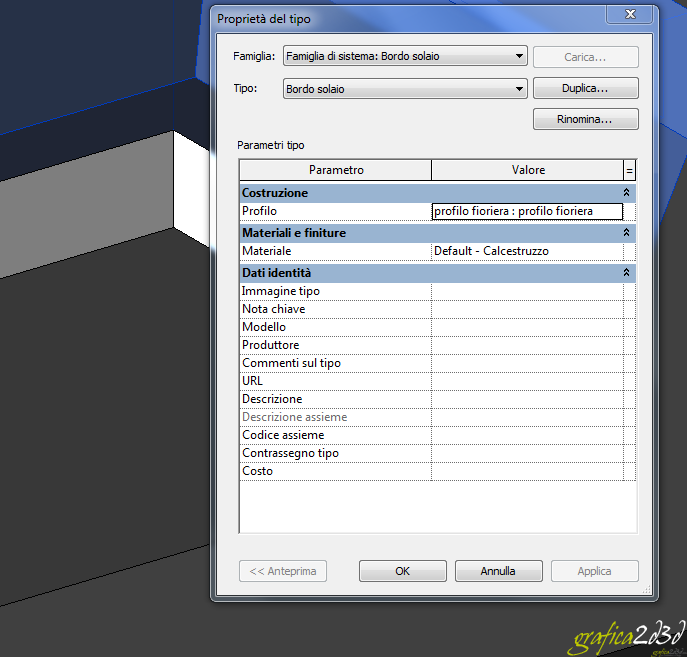
Però osservando il risultato mi accorgo di aver commesso un errore che mi permette di capire l’importanza del punto di inserimento del profilo nella famiglia, mi accorgo che la fioriera è esterna al solaio per correggere l’errore devo ritornare nella famiglia di profilo e spostare il profilo rispetto all’altro spigolo.
Riapro il profilo e lo sposto nella corretta posizione, salvo e chiudo